Wix Stores: enlazar un botón a una página de producto específica
3 min
Facilita el acceso de los clientes a un producto que estás mostrando al agregar un botón que enlace directamente a la página del producto correspondiente.
Por ejemplo, si agregas una página del sitio sobre una camisa que vendes, puedes agregar uno o más botones que enlacen a ese producto.
Para agregar un botón que enlace a un producto específico:
Editor de Wix
Editor de Wix Studio
- Ve al editor.
- Ve a la página donde quieres agregar el botón.
- Haz clic en Agregar elementos
 a la izquierda del editor.
a la izquierda del editor. - Haz clic en Botón y arrastra un botón a la página.
- Haz clic en el botón y selecciona el icono enlace
 .
.
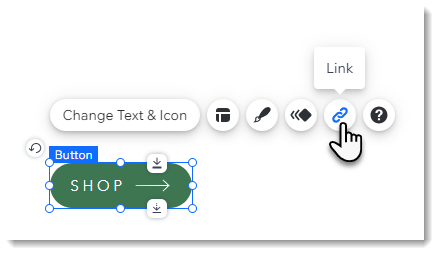
- Enlaza el botón a un producto específico:
- Selecciona Página a la izquierda.
- Selecciona Página del producto en el menú desplegable debajo de la sección Página.
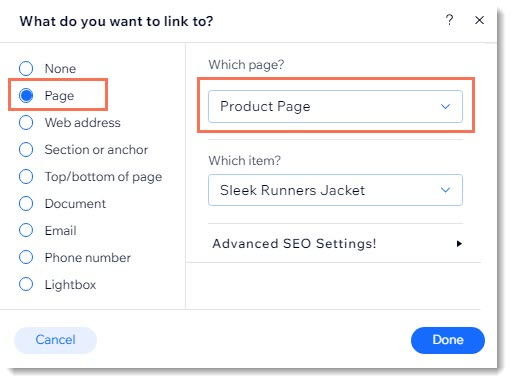
- Selecciona el producto al que deseas enlazar desde el menú desplegable ¿Qué ítem?.
Siguientes pasos:
Puedes editar el texto del botón y personalizar su diseño para que se adapte a tu producto y a tu sitio.

